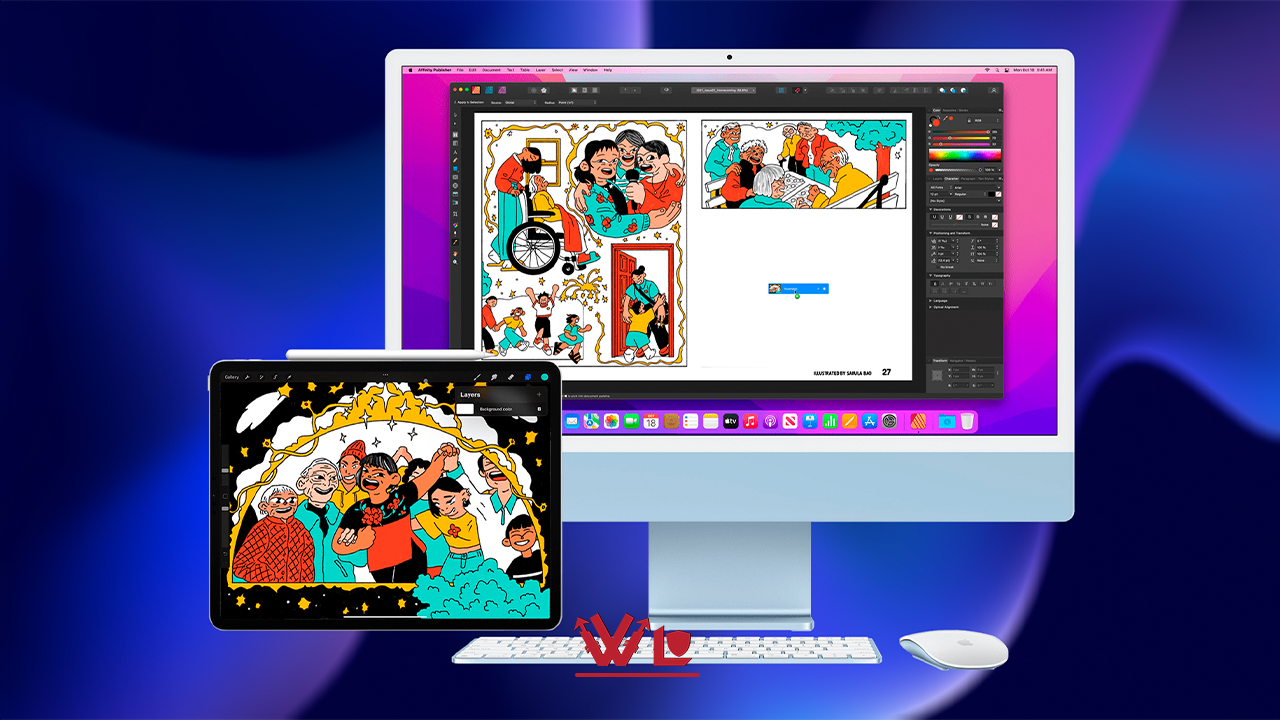Birden fazla Mac ve iPad cihazı tek bir klavye ve fare ile kontrol etmenize olanak tanıyan Universal Control özelliği nedir ve nasıl kullanılır?
Bu özellik sayesinde dosyaları bir aygıttan diğerine sürükleyebileceğiniz veya aynı klavyeyi kullanarak Mac’inizde ve ardından iPad’inizde yazabileceğiniz ve tüm bunları inanılmaz derecede pürüzsüz ve sorunsuz bir şekilde gerçekleştirebilme imkanına sahip olabilirsiniz.
Universal Control Nasıl Kullanılır?
Bu özellik ilk olarak Haziran 2021’de Apple‘ın WWDC fuarında duyuruldu ancak betaya ancak 2022’nin başlarında girdi. Yazımızda, kurulum sürecinde ve Mac ve iPad’inizde Universal Control’ü en verimli şekilde nasıl kullanacağınız konusunda size rehberlik edeceğiz.
Cihazlarınızın Uyumlu Olup Olmadığını Kontrol Edin
Evrensel Kontrol yalnızca belirli Apple donanımlarında çalışır, bu nedenle uyumlu bir cihazınız olduğundan emin olun. İşte Apple’ın Universal Control ile çalışacağını söylediği cihazlar:
- MacBook Pro (2016 ve sonrası)
- MacBook (2016 ve sonrası)
- MacBook Air (2018 ve sonrası)
- iMac (2017 ve sonrası)
- iMac (5K Retina 27 inç, 2015 Sonu)
- iMac Pro
- Mac mini (2018 ve sonrası)
- Mac Pro (2019)
- iPad Pro
- iPad Air (3. nesil ve sonrası)
- iPad (6. nesil ve sonrası)
- iPad mini (5. nesil ve sonrası)
Ayrıca macOS Monterey 12.3 ve iPadOS 15.4 veya sonraki bir sürümünü çalıştırıyor olmanız gerekir. Doğru sürümlere sahip olup olmadığınızı kontrol etmek için Mac’inizde Sistem Tercihleri > Yazılım Güncelleme’yi ve iPad’inizde Ayarlar > Genel > Yazılım Güncelleme’yi açın.

Mac’inizi Kurun
Mac’inizde Bluetooth ve Wi-Fi’nin açık olduğundan ve iki faktörlü kimlik doğrulamanın etkin olduğu iCloud’da oturum açtığınızdan emin olun.
Şimdi Sistem Tercihleri’ni açın, ‘Genel’i tıklayın, ardından Bu Mac ile iCloud aygıtlarınız arasında Aktarmaya İzin Ver‘in yanındaki onay kutusunu işaretleyin. Bu yapıldıktan sonra, Sistem Tercihleri > Ekranlar > Gelişmiş’i tıklayın ve tüm onay kutularının işaretlendiğinden emin olun.
iPad’inizi Kurun
Mac’inizde olduğu gibi, iPad’inizin Bluetooth’a bağlı olduğundan ve Mac’inizle aynı Wi-Fi ağına ve iCloud hesabına bağlı olduğundan emin olun. Ardından, Ayarlar’ı açın ve Genel > AirPlay ve Handoff’a dokunun ve “Handoff” ve “İmleç ve Klavye (Beta)” geçişlerini açın. Cihazlarınız da birbirine bağlı olmamalıdır.
Mac ve iPad’inizi bir USB kablosu kullanarak ve kablosuz olarak bağlayabilirsiniz. Kablolar bağlandıktan sonra istendiğinde iPad’inizdeki Mac’e güvendiğinizi söylemeniz yeterli.
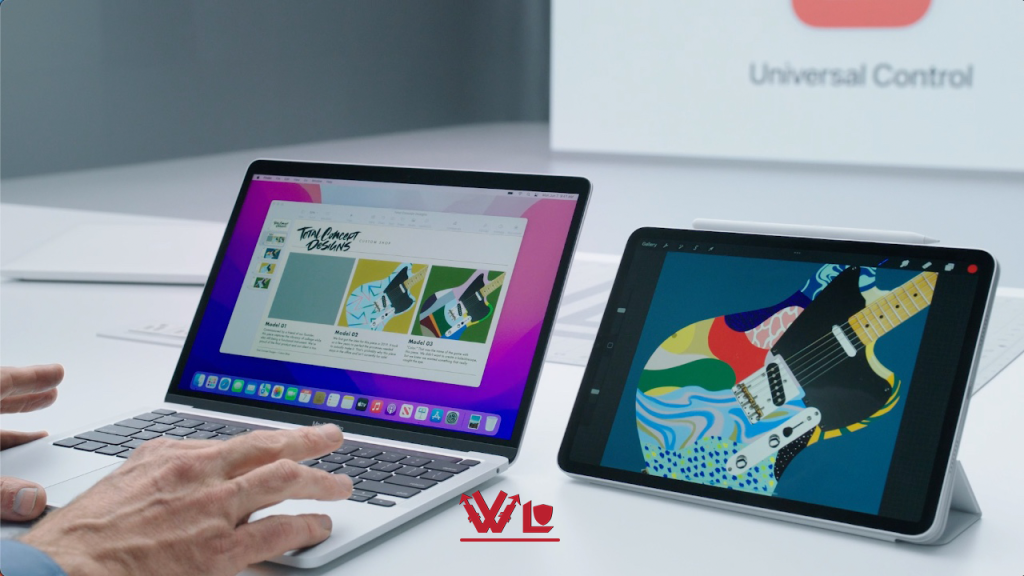
Farenizi Cihazlarınız Arasında Hareket Ettirin
iPad’inizi Mac’inizin yanına yerleştirin (birbirlerinden 30 fit uzakta olmaları gerekir). Şimdi Mac’inizin fare işaretçisini ekranın iPad’inize en yakın kenarına getirin. Ekranın kenarında beyaz bir çubuk göründüğünü ve iPad’inizde buna karşılık gelen bir çubuk göründüğünü görmelisiniz.
Tabletinizde, bu çubuk, çubuktan ‘çıkan’ yükseltilmiş bir yumru olarak dairesel bir fare işaretçisi içerecektir. Farenizi biraz daha hareket ettirin ve tamamen iPad’inize geçmelidir. Artık fare imlecinizi Mac’inizden iPad’inize ve tekrar geri döndürebilirsiniz. Başarılı bağlantı, Mac menü çubuğunuzdaki mavi bir monitör simgesiyle gösterilir.
Yazımızın devamında Universal Control ile ilgili daha fazla detaya ulaşabilirsiniz!